有时我们想在文档中输入一些公式,打开后发现公式竟然是灰色的,不能点击或是无法完全显示,遇到这种问题我们应该怎么解决呢?那么下面就由学习啦小编给大家分享下解决word2010公式编辑不能显示的技巧,希望能帮助到您。
解决word2010公式不能编辑方法一:
步骤一:我用wps office 2013保存的文档,后来用word2010打开,竟然不能输入公式,插入公式处显示灰色,不能点击。

步骤二:但是把鼠标放在公式那里,竟然也有提示,说此命令当前禁用,这是怎么回事,原来,我的文档竟然是兼容模式打开的。

步骤三:点击打开的文件左上角的文件,找到信息,在右侧会看到一个转换。

步骤四:根据提示转换为最新文档,也可以勾选上下面的方框。

步骤五:现在在看是不是上面不显示兼容模式了,而且公式处也不是灰色的了,赶紧着忙我的工作去了。

解决word2010公式不能编辑方法二:
步骤一:首先在word2010中选中不能完全显示的公式,如图所示。

步骤二:然后选中“开始”选项卡,点击段落右下角的45度箭头,如图。

步骤三:在上步的基础上,我们得到如下图所示的弹出框,如图。

步骤四:然后单击行距选择框,将“固定值”改为其他的选项,比如改为“单倍行距”,如图。
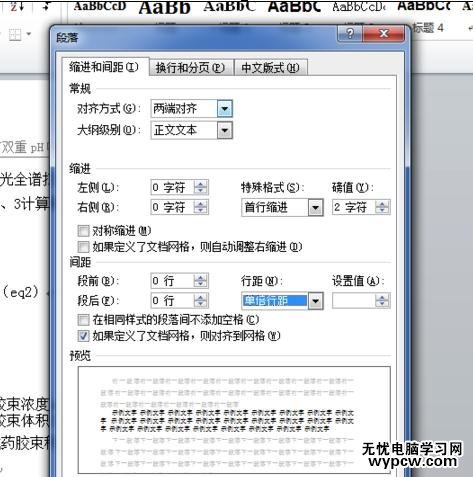
步骤五:在第四步的基础上,我们单击确定,就可以成功的将公式显示出来。

新闻热点
疑难解答